很多朋友在使用电脑的时候,因为没有留意电脑图标,误将“我的电脑”图标删除了,想要找回又不知道该怎么办,最后只能求助电脑公司的维修人员。本期文章以Windows 10系统为例,教大家如何重新建立“我的电脑”图标。
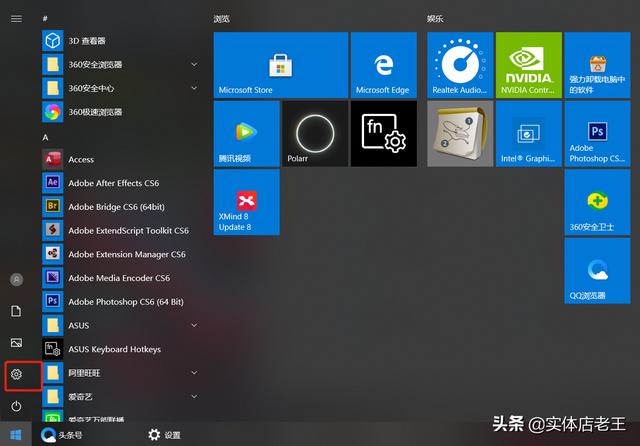
一、找到个性化设置选项
我个人使用的Windows 10系统系统,该系统的个性化界面很好寻找,我们只要点击左下角的开始菜单栏,在菜单栏里找到“齿轮状”图标(如上图),点击后就会弹出设置界面。如下图所示,在弹出的菜单栏里找到个性化并点击,这样就完成了第一步。
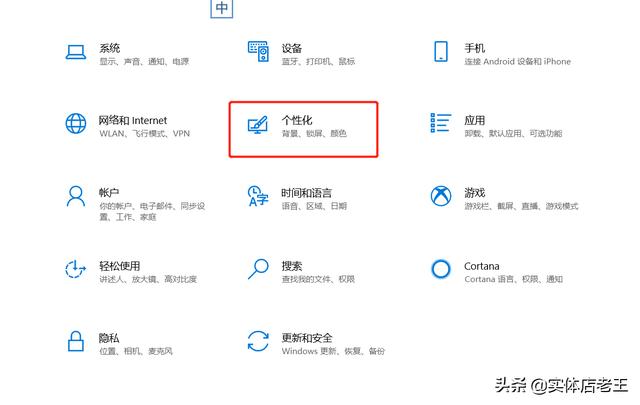
二、找到显示功能
因为“我的电脑”图标在系统设置内被划分为显示类目,我们只有在系统设置内找到该类目,才可以重新我的电脑图标。点击个性化选项后,弹出对话框。如下图:
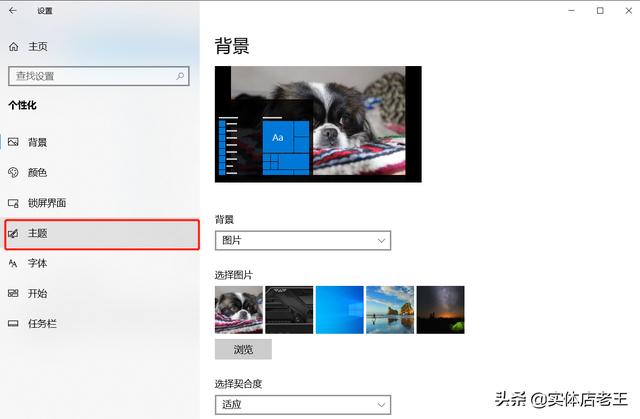
在左侧的子菜单栏里找到“主题”选项,点击后在详情内下拉菜单,找到“桌面图标设置”选项。如下图:
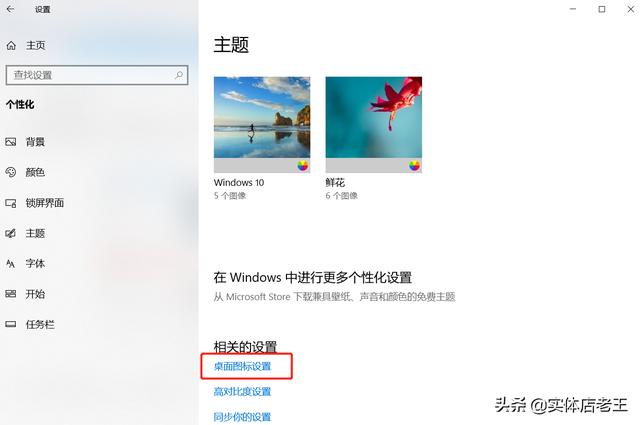
三、找到桌面图标设置功能
找到“桌面图标设置”选项后点击,会弹出一个小的对话框。如果我们删除了桌面上的“我的电脑”图标,在此选项内,“我的电脑”图标就没有被点选,直接勾选选项前面的方格,然后点击确定,再次切换到桌面,就可以看到我的电脑图标了。
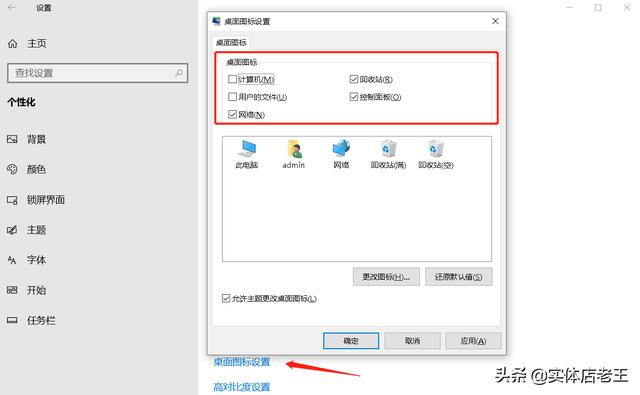
此外,该对话框内包含了所有系统的图标,如我的电脑、回收站、用户的文件、控制面板、网络等。如果电脑系统中这些图标被自己误删了, 也是可以通过这种方法来进行重新添加的。
不过这是系统性的操作方式,如果各位懂一点电脑知识,也可以直接在电脑桌面的空白处,单击右键,点击个性化设置,就直接进入个性化设置界面了,能够节约一些步骤。如下图:
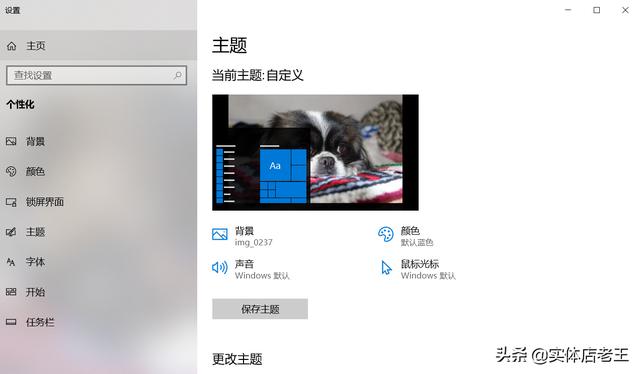
不过个人建议还是按照正常的操作流程操作比较好,这样可以加深自己的记忆,以后自己或朋友遇到这种问题,也可以帮忙解决了。
通过上述操作,我们就可以完美地恢复“我的电脑”图标,是不是很简单?只要认真、仔细一些,都用不上5分钟时间。



















 459
459











 被折叠的 条评论
为什么被折叠?
被折叠的 条评论
为什么被折叠?








